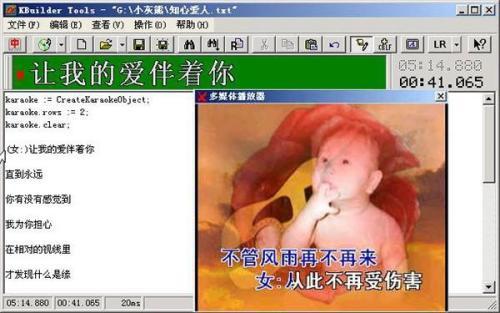小灰熊字幕制作软件怎么加字幕?
10-15
小灰熊字幕制作软件怎么加字幕?最近,不少网友都在关注秒拍视频怎么加字幕的问题,一个网友推荐大家使用的是小灰熊字幕制作软件,使用小灰熊字幕制作软件给视频添加完字幕之后,再导回到秒拍中。那么,小灰熊字幕制作软件这款软件怎么加字幕呢?下面,就一起来看看今天的教程!
小灰熊字幕制作软件
1、 启动小灰熊字幕制作软件
启动小灰熊字幕制作软件,当第一次使用时,它会提示用户选择一种合适的字符集: 系统默认支持Ansi英文,GB2312简体中文和BIG5繁体中文三种字符集,用户可以参考程序目录下的Language目录下的三个相应的字符集配置文件增加新的支持新的语种。如果用户在有限的时间内不做选择,则程序自动继续往下运行。
下面,就以“知心爱人”为例,说明制作歌曲脚本的全过程。
2、准备所需的素材
制作之前,先要准备下面的所有素材:
(1)“知心爱人”歌曲的音频文件“知心爱人.mp3”或影音文件“知心爱人.mpg”(支持 的媒体格式参见“帮助”)
(2)“知心爱人”歌词文本“知心爱人.txt”
建议:两个素材的主名称最好相同并存放在同一个位置,这样调用方便。
录入歌词时应注意基本格式,每行10个字以内,长句应分成短句,可省去标点符号,例如:
让我的爱伴着你
直到永远
你有没有感觉到
我为你担心
在相对的视线里
才发现什么是缘
你是否也在等待
有一个知心爱人
把你的情记在心里
直到永远
漫漫长路拥有着
不变的心
在风起的时候
让你感受什么是暖
一生之中最难得
有一个知心爱人
3、 载入歌词
打开 KBuilder3.5,从“文件”菜单或工具栏中选择“打开”,把“知心爱人.txt”装载进来,也可以它直接拖到编辑框中。这时程序会自动在歌词前面加上三行代码 ,如首图所示:
接着,从“文件”菜单或工具栏选择“打开多媒体文件”把同名的“.mp3”或“.mpg”媒体文件装载进来,如图:
这是有视频文件的情况。这个播放器的控制很简单,用点击鼠标或按回车键即可开始或暂停。